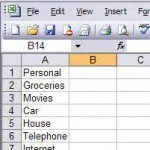Nếu bạn là một người dùng Excel lớn, thì bạn có thể thấy mình trong một tình huống mà bạn muốn bạn chỉ cần chọn một giá trị cho một ô từ danh sách lựa chọn thả xuống thay vì phải sao chép và dán văn bản giữa các ô. Ví dụ: giả sử bạn có một bảng Excel cho ngân sách cá nhân của riêng bạn và mỗi khi bạn nhập một giao dịch trên một hàng mới, bạn nhập vào xem thu nhập của nó hay chi phí.
Vâng đôi khi bạn có thể nhập nó không chính xác hoặc bạn có thể có một danh sách dài các loại chi phí và thu nhập khác nhau, vì vậy đây có thể là một nỗi đau để duy trì và ghi nhớ. Một giải pháp dễ dàng trong Excel là tạo danh sách lựa chọn thả xuống của riêng bạn được kéo từ một cột cụ thể trên cùng một trang hoặc một trang khác. Điều này có thể rất hữu ích vì bây giờ bạn có thể sử dụng một trang tính để lưu trữ tất cả các danh sách tham chiếu của bạn như cơ sở dữ liệu và sử dụng chúng trên bất kỳ trang tính nào khác trong sổ làm việc.
Vì vậy, làm thế nào để chúng tôi làm điều này? Nó thực sự không khó lắm! Ở đây, cách thức:
1. Đầu tiên, tạo một bảng tính mới và trên Tờ1 bắt đầu ở hàng 1, cột 1 (A1) và nhập một vài loại chi phí trong cột. Ví dụ, ở đây, những gì tôi nghĩ ra:

2. Bây giờ bạn đã có danh sách tham chiếu của mình, hãy tiếp tục và chọn các ô có dữ liệu trong đó. Trong trường hợp của chúng tôi, chúng tôi sẽ chọn các ô từ A1 đến A8. Nhấp chuột trái vào A1 và giữ nút chuột xuống và kéo cho đến khi bạn đến A8.

3. Bây giờ trong hộp bên cạnh hộp văn bản công thức ở bên trái (còn được gọi là hộp Tên), nhập tên cho danh sách của bạn và nhấn Enter. Tôi gõ vào Chi phí cho danh sách của chúng tôi. Việc làm này về cơ bản cung cấp cho các ô từ A1 đến A8 một tên để bây giờ nhóm các ô có thể được tham chiếu bằng một tên thay vì nói A1 đến A8.

4. Bây giờ chúng ta có thể sử dụng danh sách của mình để tạo menu thả xuống với các giá trị đó. Đầu tiên chọn ô nơi bạn muốn tạo danh sách thả xuống của mình. Điều này có thể trên cùng một tờ hoặc trên một bảng differnet. Tôi đã tiếp tục và chọn ô A1 trên Sheet2 làm ví dụ.
Tiếp theo, vào menu trên cùng và chọn Dữ liệu và sau đó Thẩm định. Nếu bạn sử dụng phiên bản Excel có giao diện ruy băng, bạn sẽ phải nhấp vào Dữ liệu chuyển hướng.

Trên Cài đặt chọn tab Danh sách phía dưới cái Cho phép tiêu đề. Bảo đảm Thả xuống trong tế bào được chọn và sau đó nhập tên mà chúng ta vừa tạo trước đó (Chi phí trong trường hợp này) với một = = ký ở phía trước. Nên nó phải là Ưu đãi = Chi phíSiêng năng.

Nhấp chuột đồng ý và bây giờ bạn sẽ thấy rằng ô hiện tại bạn đã chọn có một mũi tên nhỏ chỉ xuống bên cạnh nó. Nhấp vào mũi tên và bạn sẽ thấy danh sách các mục mà chúng tôi đã nhập vào Trang tính 1.

Bây giờ nếu bạn cần danh sách đó trong 1000 hàng thì sao? Chà, nó cũng dễ. Chỉ cần di chuyển con trỏ của bạn đến góc dưới cùng bên phải của ô A1 và sau đó kéo nó xuống bao xa tùy thích. Tất cả các ô bây giờ sẽ có sẵn danh sách thả xuống.


Đó là nó! Hãy nhớ rằng, điều này có thể được sử dụng trên bất kỳ trang tính Excel nào mà bạn có một số loại danh sách tra cứu cần được nhập đi viết lại nhiều lần. Sử dụng Xác thực dữ liệu, bạn có thể tránh được lỗi của con người và tăng hiệu quả. Nếu bạn có bất kỳ câu hỏi nào về việc sử dụng danh sách thả xuống trong Excel, hãy đăng nhận xét và tôi sẽ cố gắng giúp đỡ. Thưởng thức!